Báo cáo Cuộc hội thoại cung cấp thông tin chi tiết về khối lượng và lưu lượng cuộc hội thoại trong Không gian làm việc. Các số liệu này chỉ xem xét dữ liệu từ các cuộc trò chuyện được kết thúc trong khoảng thời gian đã chọn.
Người quản lý có thể sử dụng dữ liệu này để xác định thời điểm bận rộn nhất trong ngày, danh mục đóng cửa được sử dụng nhiều nhất, kênh phổ biến nhất được sử dụng, v.v.
Điều hướng đến mô-đun Báo cáo và nhấp vào Cuộc trò chuyện.

Tần suất và ngày — Chọn phạm vi ngày từ danh sách thả xuống để áp dụng cho báo cáo. Ngoài ra, bạn có thể xác định phạm vi ngày theo tần suất. Có các tùy chọn sau:
Hôm nay
Hôm qua
7 ngày qua
14 ngày qua
30 ngày qua
Tháng này
Tháng trước
+Thêm bộ lọc — Bạn có thể tinh chỉnh chế độ xem các thành phần báo cáo bằng cách thêm nhiều bộ lọc hơn. Các bộ lọc sau đây có sẵn:
Cuộc trò chuyện Nguồn đóng
Người được giao đầu tiên
Phản hồi đầu tiên của
Người được giao nhiệm vụ cuối cùng
Đóng bởi nhóm
Đã đóng bởi người dùng
Danh mục hội thoại
Cuộc trò chuyện đã mở kênh
Cuộc trò chuyện mở nguồn
Loại liên hệ
Liên hệ - Tìm kiếm Liên hệ theo Tên liên hệ và ID liên hệ. Sử dụng bộ lọc Liên hệ để xem các cuộc trò chuyện của Liên hệ đã chỉ định.
ID cuộc trò chuyện - Lấy ID cuộc trò chuyện từ Danh sách cuộc trò chuyện để xem hiệu suất của cuộc trò chuyện cụ thể.
Xóa tất cả — Bạn có thể sử dụng tùy chọn này để đặt lại bộ lọc về lựa chọn mặc định.
Bạn có thể thấy biểu đồ hiển thị thông báo sau:
-Bộ lọc đã chọn không áp dụng ở đây: Điều này có nghĩa là bộ lọc bạn đã chọn không áp dụng cho biểu đồ.
- Bộ lọc đã chọn không có dữ liệu áp dụng: Điều này có nghĩa là không có dữ liệu nào khả dụng cho bộ lọc đã chọn, ví dụ biểu đồ là mới và chỉ khả dụng vào ngày sau phạm vi ngày đã chọn.
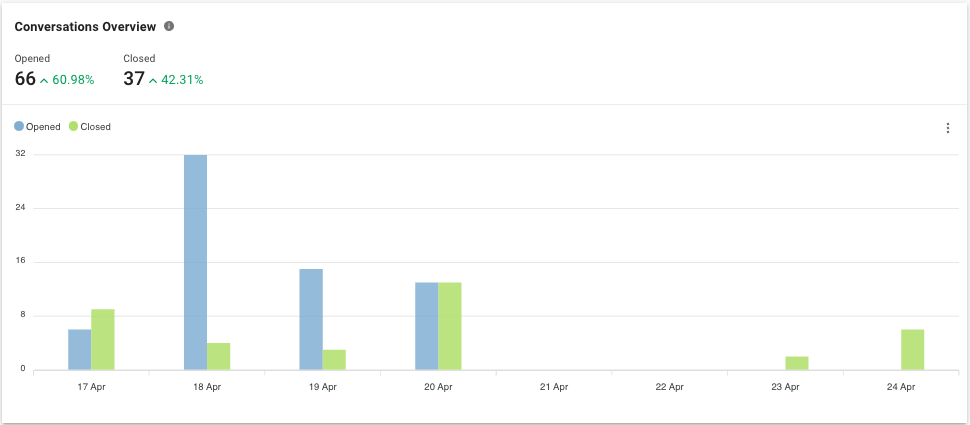
Số liệu số 1: Cuộc trò chuyện đã mở
Số lượng cuộc trò chuyện được mở trong khoảng thời gian đã chọn.
Số liệu #2: Cuộc trò chuyện đã kết thúc
Số lượng cuộc trò chuyện đã kết thúc trong khoảng thời gian đã chọn.
Số lượng cuộc trò chuyện đã đóng sẽ không bao gồm cuộc trò chuyện đã đóng khi hợp nhất Danh bạ hoặc khi xóa Danh bạ (vì hành động này sẽ không đóng cuộc trò chuyện).
Thanh Biểu đồ: Cuộc trò chuyện đã mở so với đã đóng
Số lượng cuộc trò chuyện được mở và đóng trong khoảng thời gian đã chọn. Chỉ các bộ lọc dưới đây mới áp dụng được cho biểu đồ này:
Cuộc trò chuyện đã mở kênh
Cuộc trò chuyện mở nguồn
Loại liên hệ
Tiếp xúc
ID cuộc trò chuyện
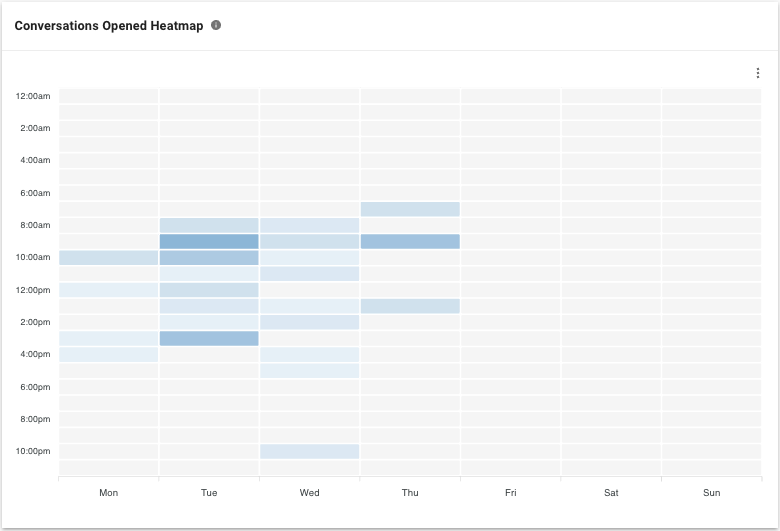
Bản đồ nhiệt này hiển thị lưu lượng truy cập và phân phối của cuộc trò chuyện được mở trong nhiều giờ trong ngày trong phạm vi ngày đã chọn dựa trên dấu thời gian cuộc trò chuyện được mở. Điều này có thể giúp các nhà quản lý quan sát các thời điểm cao điểm của các cuộc trò chuyện nội bộ và lập kế hoạch nhân lực cho phù hợp.
Các khu vực có màu tối hơn biểu thị số lượng cuộc trò chuyện được mở nhiều hơn trong khi các khu vực có màu sáng hơn biểu thị số lượng cuộc trò chuyện được mở ít hơn.
Sử dụng bộ lọc để phân tích lưu lượng cuộc trò chuyện cho một nhóm cuộc trò chuyện cụ thể. Chỉ các bộ lọc bên dưới mới áp dụng được cho bản đồ nhiệt này:
Cuộc trò chuyện đã mở kênh
Cuộc trò chuyện mở nguồn
Loại liên hệ
Tiếp xúc
ID cuộc trò chuyện
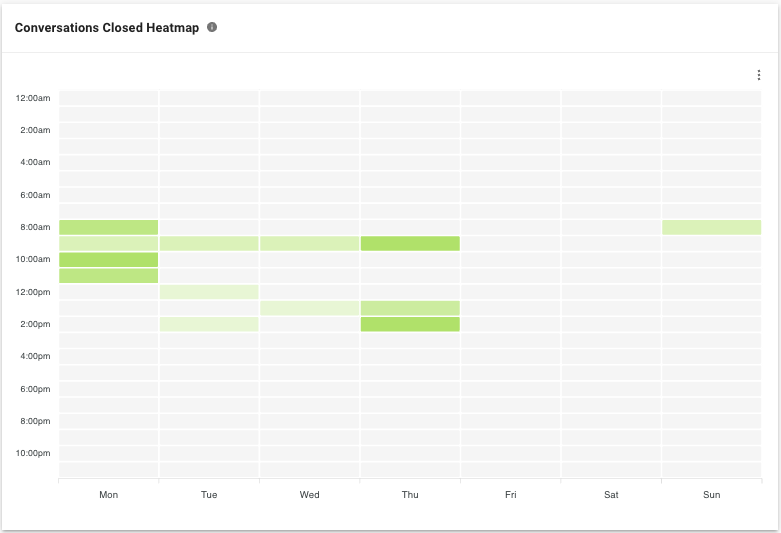
Bản đồ nhiệt này hiển thị lưu lượng truy cập và phân phối của cuộc trò chuyện đã kết thúc trong nhiều giờ trong ngày vào phạm vi ngày đã chọn dựa trên dấu thời gian của cuộc trò chuyện đã kết thúc. Các khu vực có màu tối hơn biểu thị số lượng cuộc trò chuyện đã kết thúc cao hơn trong khi các khu vực có màu sáng hơn biểu thị số lượng cuộc trò chuyện đã kết thúc ít hơn.
Điều này có thể giúp người quản lý hiểu được mối tương quan giữa các cuộc trò chuyện đã đóng và các cuộc trò chuyện đã mở trong Bản đồ nhiệt các cuộc trò chuyện đã mở để kiểm tra các xu hướng hoặc hành vi bất thường. Bạn có thể áp dụng bộ lọc để phân tích lưu lượng truy cập của một số nhóm cuộc hội thoại nhất định.
Tổng quan này hiển thị số lượng và tỷ lệ phần trăm các cuộc trò chuyện được mở với nhiều số liệu phân tích khác nhau trong khoảng thời gian đã chọn dựa trên dấu thời gian của cuộc trò chuyện được mở.
Sử dụng bộ lọc để phân tích lưu lượng cuộc trò chuyện cho một nhóm cuộc trò chuyện cụ thể. Chỉ các bộ lọc dưới đây mới áp dụng được cho biểu đồ này:
Cuộc trò chuyện đã mở kênh
Cuộc trò chuyện mở nguồn
Loại liên hệ
Tiếp xúc
ID cuộc trò chuyện
Biểu đồ có thể được nhóm theo Loại liên hệ, Nguồn cuộc trò chuyện đã mở hoặc Kênh cuộc trò chuyện đã mở.
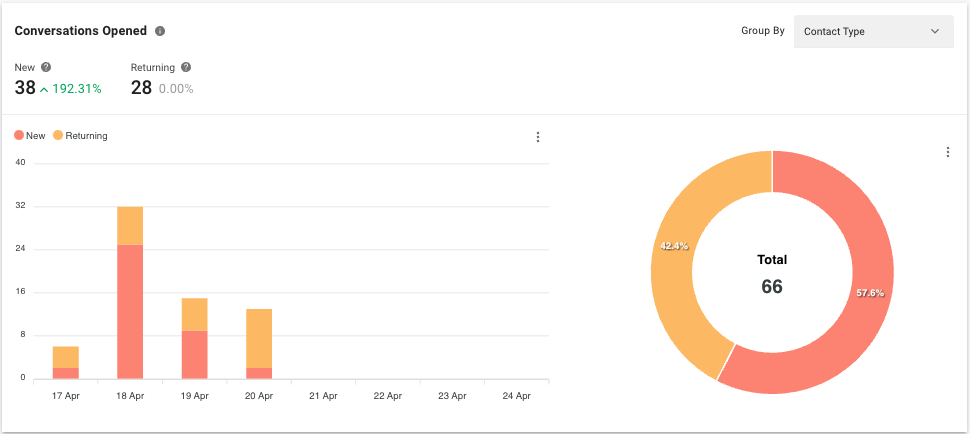
Số liệu #1: Mới
Số lượng cuộc trò chuyện được mở bởi Liên hệ mới trong khoảng thời gian đã chọn.
Chỉ số #2: Quay trở lại
Số lượng cuộc trò chuyện được mở bằng cách trả về Danh bạ trong khoảng thời gian đã chọn.
Biểu đồ thanh: Khách hàng mới và khách hàng quay lại
Số lượng cuộc trò chuyện được mở bởi Liên hệ mới và Liên hệ cũ trong khoảng thời gian đã chọn.
Biểu đồ hình tròn: Tỷ lệ phần trăm khách hàng mới so với khách hàng quay lại
Tỷ lệ phần trăm và tổng số cuộc trò chuyện được mở bởi Liên hệ mới và Liên hệ cũ trong khoảng thời gian đã chọn.
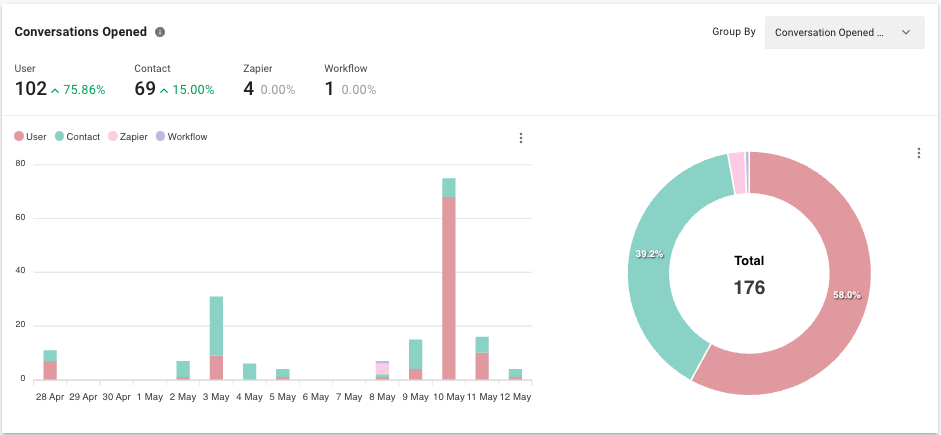
Hệ mét
Số lượng cuộc trò chuyện đã mở được phân chia theo nguồn. Các cách để mở đầu cuộc trò chuyện như sau:
Nguồn | Sự mô tả |
|---|---|
Người sử dụng | Người dùng đã mở cuộc trò chuyện từ mô-đun Tin nhắn. |
Tiếp xúc | Cuộc trò chuyện được mở bởi một Liên hệ gửi tin nhắn đến. |
quy trình làm việc | Cuộc trò chuyện được mở đầu bằng một Trình kích hoạt quy trình công việc. |
API nhà phát triển | Cuộc trò chuyện được mở đầu bằng lệnh gọi API của nhà phát triển. |
Zapier | Cuộc trò chuyện được mở đầu bằng hành động Zapier. |
Make | Cuộc trò chuyện được mở đầu bằng hành động Make. |
Quảng cáo Click-to-Chat | Cuộc trò chuyện được mở bằng cách nhấp vào quảng cáo và gửi hình ảnh. |
Biểu đồ thanh
Số lượng cuộc trò chuyện được mở trong khoảng thời gian đã chọn theo nguồn.
Biểu đồ hình tròn
Tỷ lệ phần trăm và tổng số cuộc trò chuyện được mở trong khoảng thời gian đã chọn theo nguồn.
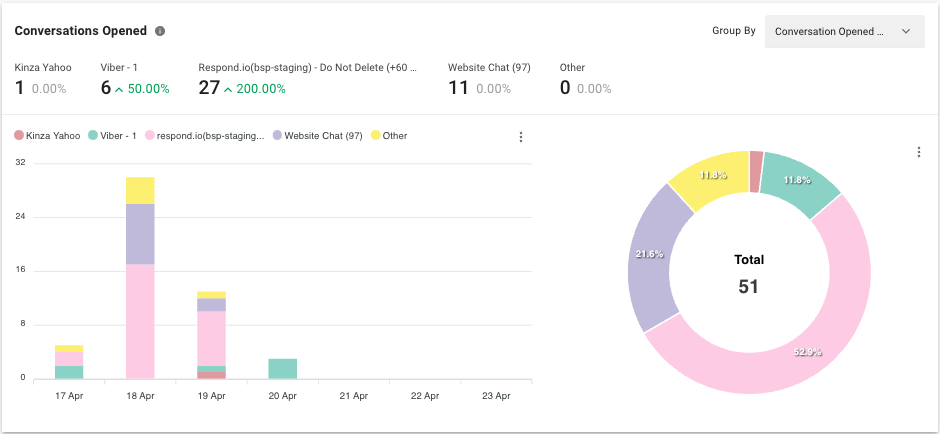
Hệ mét
Số lượng cuộc trò chuyện được mở theo từng kênh. Điều này giúp xác định kênh hiệu quả nhất để giao tiếp với khách hàng.
Biểu đồ thanh
Số lượng cuộc trò chuyện được mở trong khoảng thời gian đã chọn theo kênh.
Biểu đồ hình tròn
Tỷ lệ phần trăm và tổng số cuộc trò chuyện được mở trong khoảng thời gian đã chọn theo kênh.
Tổng quan này hiển thị số lượng và tỷ lệ phần trăm các cuộc trò chuyện đã kết thúc với nhiều số liệu phân tích khác nhau trong phạm vi ngày đã chọn dựa trên dấu thời gian của cuộc trò chuyện đã kết thúc. Biểu đồ có thể được nhóm theo Thể loại hội thoại, Nguồn hội thoại đóng và Loại liên hệ.
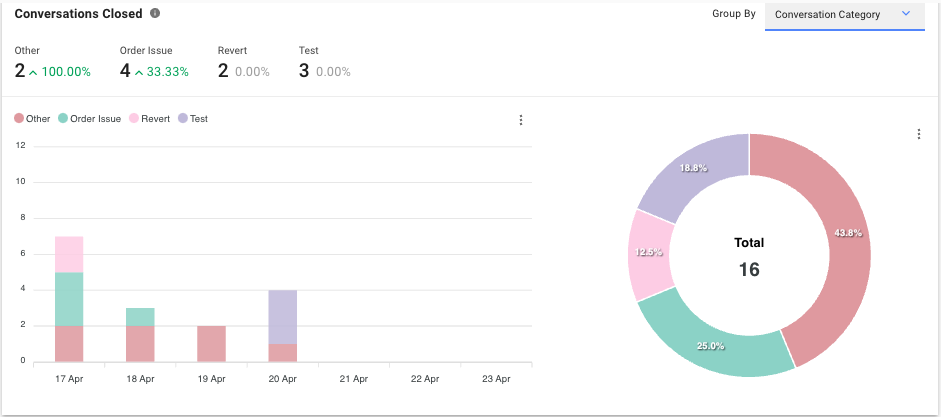
Hệ mét
Số lượng cuộc trò chuyện được đóng trong khoảng thời gian đã chọn theo danh mục.
Các danh mục hội thoại có thể được cấu hình trong mô-đun Cài đặt .
Biểu đồ thanh
Số lượng cuộc trò chuyện đã đóng trong khoảng thời gian đã chọn theo danh mục.
Biểu đồ hình tròn
Tỷ lệ phần trăm và tổng số cuộc trò chuyện đã đóng trong khoảng thời gian đã chọn theo danh mục.
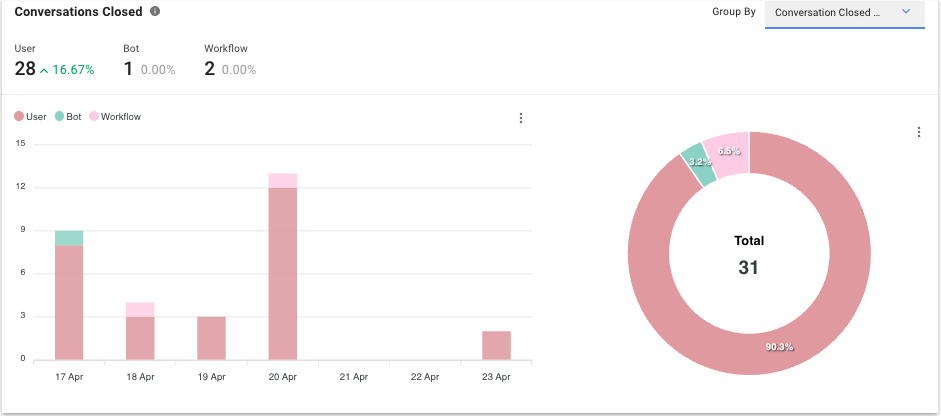
Hệ mét
Số lượng cuộc trò chuyện được đóng trong khoảng thời gian đã chọn theo nguồn. Các cách để kết thúc cuộc trò chuyện như sau:
Nguồn | Sự mô tả |
|---|---|
Người sử dụng | Cuộc trò chuyện đã được người dùng đóng lại từ mô-đun Tin nhắn. |
Người máy | Cuộc trò chuyện đã được kết thúc bởi một bot đang theo dõi cuộc trò chuyện. |
quy trình làm việc | Cuộc trò chuyện được kết thúc bằng bước Quy trình công việc. |
API nhà phát triển | Cuộc trò chuyện đã kết thúc bằng lệnh gọi API của nhà phát triển. |
Zapier | Cuộc trò chuyện đã kết thúc bằng hành động Zapier. |
Make | Cuộc trò chuyện được kết thúc bằng hành động Make. |
Bị chặn | Cuộc trò chuyện sẽ đóng lại khi một Liên hệ bị chặn. |
Biểu đồ thanh
Số lượng cuộc trò chuyện được đóng trong khoảng thời gian đã chọn theo nguồn.
Biểu đồ hình tròn
Tỷ lệ phần trăm và tổng số cuộc trò chuyện được hoàn tất trong khoảng thời gian đã chọn theo nguồn.
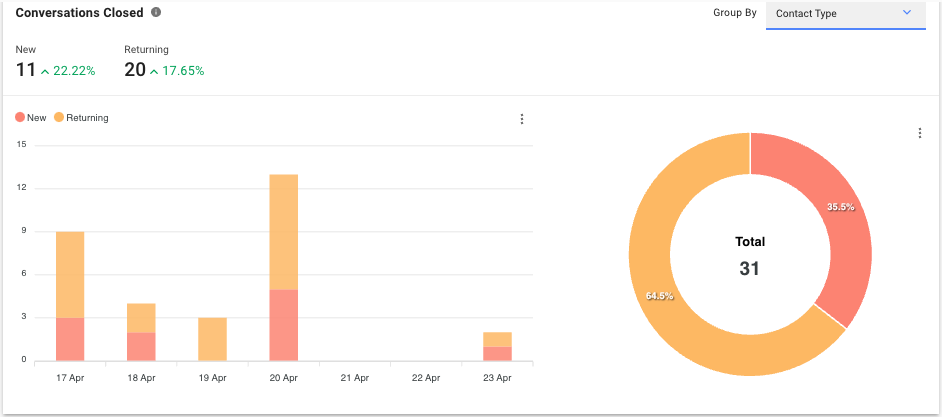
Số liệu #1: Mới
Số lượng cuộc trò chuyện được đóng bởi Liên hệ mới trong khoảng thời gian đã chọn.
Chỉ số #2: Quay trở lại
Số lượng cuộc trò chuyện được đóng bằng cách trả lời Danh bạ trong khoảng thời gian đã chọn.
Biểu đồ thanh: Khách hàng mới và khách hàng quay lại
Số lượng cuộc trò chuyện được đóng bởi Liên hệ mới và Liên hệ cũ trong khoảng thời gian đã chọn.
Biểu đồ hình tròn: Tỷ lệ phần trăm khách hàng mới so với khách hàng quay lại
Tỷ lệ phần trăm và tổng số cuộc trò chuyện được đóng bởi Liên hệ mới và Liên hệ cũ trong khoảng thời gian đã chọn.
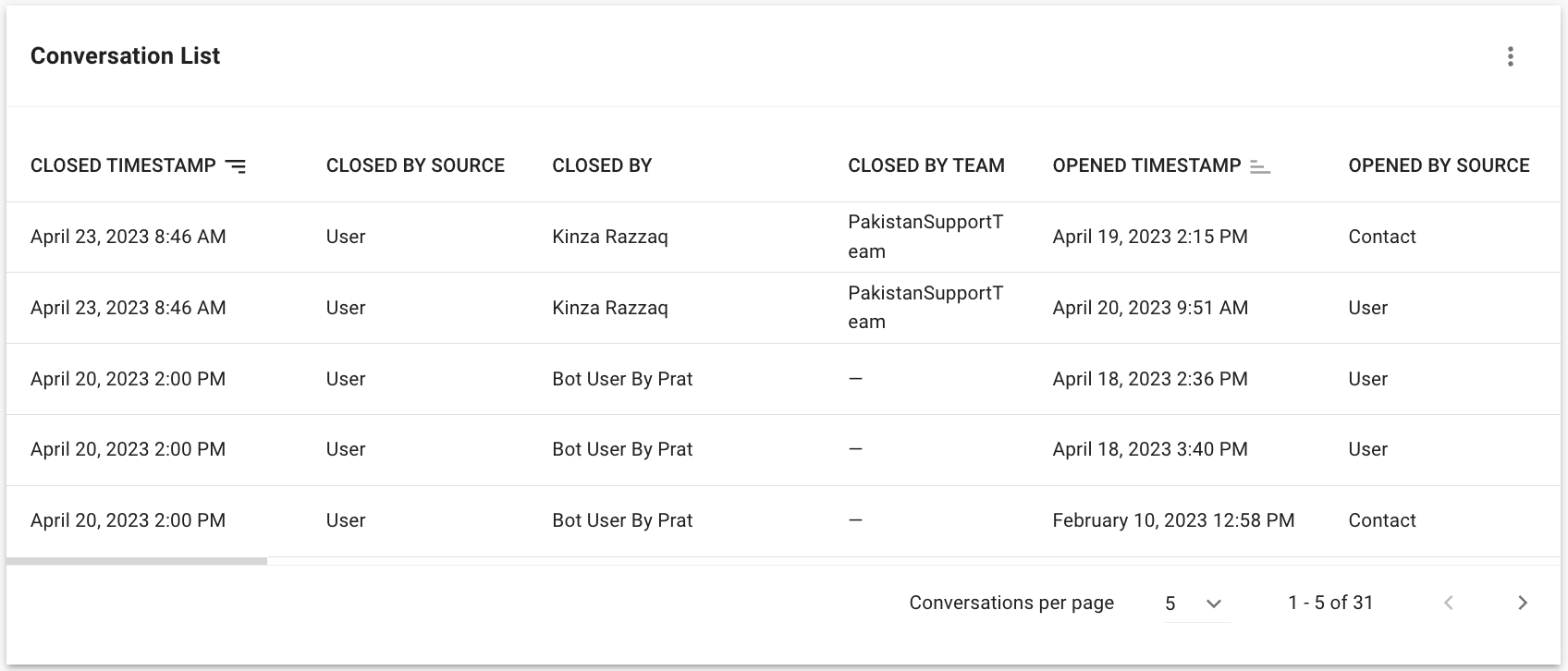
Sau đây là những hiểu biết bạn có thể rút ra được từ mỗi cuộc trò chuyện đã diễn ra.
Tiêu đề bảng | Sự mô tả |
|---|---|
Dấu thời gian đóng | Ngày và giờ kết thúc cuộc trò chuyện. |
Đóng theo nguồn | Nguồn gốc của cách kết thúc cuộc trò chuyện. |
đóng bởi | Tên của người dùng đã đóng cuộc trò chuyện. Nếu cuộc trò chuyện bị đóng bằng cách chặn một Liên hệ, điều này sẽ được hiển thị là “-”. |
Đóng bởi nhóm | Nhóm người dùng đã kết thúc cuộc trò chuyện. |
Dấu thời gian mở | Ngày và giờ bắt đầu cuộc trò chuyện. |
Mở theo nguồn | Nguồn gốc của cách mở đầu cuộc trò chuyện. |
Mở bởi kênh | Kênh bắt đầu cuộc trò chuyện. Nếu cuộc trò chuyện được mở thủ công bằng cách nhấp vào nút “Mở”, thì dấu “-” sẽ hiển thị. |
ID cuộc trò chuyện | ID của cuộc trò chuyện. |
ID liên hệ | ID của Liên hệ. |
Tên Liên lạc | Tên của người liên hệ có liên quan đến cuộc trò chuyện. |
Dấu thời gian bài tập đầu tiên | Ngày và giờ cuộc trò chuyện được ấn định lần đầu. Nếu cuộc trò chuyện có người được chỉ định trước khi cuộc trò chuyện được mở, dấu thời gian chỉ định đầu tiên sẽ giống với dấu thời gian mở cuộc trò chuyện. |
Người được giao đầu tiên | Tên của người được chuyển nhượng đầu tiên. Nếu cuộc trò chuyện có người được chỉ định trước khi cuộc trò chuyện được mở, thì người được chỉ định sẽ là người được chỉ định đầu tiên. |
Dấu thời gian phản hồi đầu tiên | Thời gian phản hồi đầu tiên do bất kỳ người dùng nào cung cấp cho Liên hệ. |
Phản hồi đầu tiên của | Tên người dùng đưa ra phản hồi đầu tiên. |
Dấu thời gian bài tập cuối cùng | Ngày và giờ cuộc trò chuyện được ấn định lần cuối. Nếu chỉ có một nhiệm vụ trong suốt cuộc trò chuyện, dấu thời gian của nhiệm vụ cuối cùng sẽ có cùng giá trị với dấu thời gian của nhiệm vụ đầu tiên. |
Người được giao nhiệm vụ cuối cùng | Người được giao nhiệm vụ cuối cùng của cuộc trò chuyện. Nếu chỉ có một nhiệm vụ trong suốt cuộc trò chuyện, người được giao nhiệm vụ sẽ là người được giao nhiệm vụ cuối cùng. Nếu cuộc trò chuyện không được chỉ định trước khi kết thúc, thì cuộc trò chuyện sẽ được hiển thị là “Chưa chỉ định”. |
Thời gian cho bài tập đầu tiên | Thời gian cần thiết để chuyển cuộc trò chuyện cho người dùng đầu tiên. Nếu cuộc trò chuyện có người được chỉ định trước khi cuộc trò chuyện được mở, thì điều này sẽ được hiển thị là “-”. |
Thời gian phản hồi đầu tiên | Thời gian đưa ra phản hồi đầu tiên kể từ khi cuộc trò chuyện bắt đầu. |
Bài tập đầu tiên cho Thời gian phản hồi đầu tiên | Thời gian đưa ra phản hồi đầu tiên kể từ thời điểm cuộc trò chuyện được chỉ định lần đầu. |
Nhiệm vụ cuối cùng cho Thời gian phản hồi | Thời gian đưa ra phản hồi đầu tiên của người được giao nhiệm vụ cuối cùng kể từ thời điểm cuộc trò chuyện được giao nhiệm vụ cuối cùng. Phản hồi này phải được liên kết với tin nhắn đến. Khi một cuộc trò chuyện có tin nhắn đến được chỉ định cho người được chỉ định đầu tiên, sau đó được chỉ định lại cho người được chỉ định thứ hai, ngay cả khi người được chỉ định thứ hai đã cung cấp phản hồi trước khi đóng cuộc trò chuyện và là người được chỉ định cuối cùng, thì phản hồi này sẽ được hiển thị là “-” vì phản hồi không được liên kết với tin nhắn đến do việc chỉ định lại. |
Thời gian giải quyết | Thời gian giải quyết cuộc trò chuyện kể từ khi cuộc trò chuyện được mở. |
Bài tập đầu tiên để đóng thời gian | Thời gian cần thiết để giải quyết cuộc trò chuyện kể từ thời điểm cuộc trò chuyện được chỉ định lần đầu. |
Bài tập cuối cùng để đóng thời gian | Thời gian giải quyết cuộc trò chuyện kể từ thời điểm cuộc trò chuyện được chỉ định lần cuối. |
Thời gian phản hồi trung bình | Thời gian trung bình để phản hồi cho Liên hệ. |
Bài tập | Số lượng bài tập trong cuộc trò chuyện. Nếu cuộc trò chuyện bị đóng mà không chỉ định người dùng thì cuộc trò chuyện sẽ được hiển thị là “0”. Việc bỏ nhiệm vụ cũng được coi là một nhiệm vụ. |
Tin nhắn đến | Số lượng tin nhắn đến nhận được trong cuộc trò chuyện. |
Tin nhắn gửi đi | Số lượng tin nhắn gửi đi trong suốt cuộc trò chuyện (không bao gồm tin nhắn phát sóng). |
Phản hồi | Số lượng phản hồi được gửi trong cuộc trò chuyện. |
Danh mục hội thoại | Thể loại cuộc hội thoại được nêu trong Ghi chú kết thúc. |
Bản tóm tắt | Tóm tắt cuộc trò chuyện như đã mô tả trong Ghi chú kết thúc. |
Bảng báo cáo có giới hạn tạo ra tối đa 10.000 hàng kết quả. Nếu bạn cần thêm dữ liệu, hãy cân nhắc sử dụngXuất dữ liệu.
Bài viết liên quan 👩💻